
Dok ste na pozivu u aplikaciji Telefon na Macu
Kad ste na telefonskom pozivu na Macu, možete snimiti poziv, prilagoditi zvuk ili primiti obavijest kad se poziv nastavi nakon čekanja.
Ako je uključen Apple Intelligence*, možete koristiti Prijevod uživo za dobivanje izgovorenih prijevoda tijekom telefonskih poziva. Pogledajte članak Prevođenje poruka i poziva.
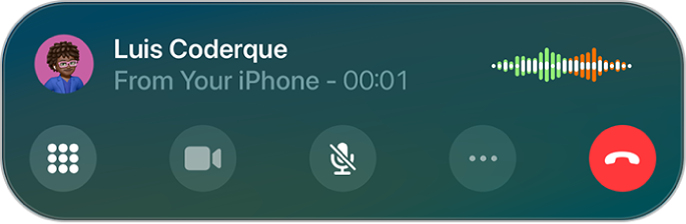
Prije početka rada
Pobrinite se za sljedeće:
Vaš Mac i iPhone imaju uključen Wi-Fi i spojeni su na istu mrežu.
Prijavljeni ste u isti Apple račun na oba uređaja.
Prijavljeni ste u FaceTime i uključili ste svoj telefonski broj u FaceTime postavkama na oba uređaja.
Prilagodba zvuka tijekom poziva
Za promjenu glasnoće pritisnite tipke glasnoće na Macu. Ili napravite bilo što od navedenog:
Isključite zvuk: Kliknite
 .
.Stavite poziv na čekanje: Kliknite i zadržite
 .
.
Dobivanje obavijesti kada se poziv nastavi nakon stavljanja na čekanje
Kada ste stavljeni na čekanje tijekom poziva, možete koristiti značajku Pomoć za zadržavanje koja vas obavještava kada je agent uživo dostupan tako da ne trebate ostati na liniji.
Napomena: značajka Pomoć za zadržavanje nije dostupna u svim državama ili regijama.
Idite u aplikaciju Telefon
 na Macu.
na Macu.Kada ste na pozivu i stavljeni ste na čekanje, pita vas se želite li primiti obavijest kada je agent dostupan. Kliknite Zadrži za uključivanje značajke Pomoć za zadržavanje.
Ako vas se ne pita, kliknite
 , zatim kliknite Pomoć za zadržavanje.
, zatim kliknite Pomoć za zadržavanje.Značajka Pomoć za zadržavanje obavijestit će vas kada je agent dostupan i transkribirati dio poziva koji ste propustili. Kliknite
 za ponovno pristupanje pozivu.
za ponovno pristupanje pozivu.Savjet: Provjerite postavke glasnoće prije nego što se udaljite od poziva. Ako je na vašem Macu isključen zvuk ili je uključena Zabrana ometanja, nećete čuti dolazni poziv kada agent bude dostupan. Pogledajte članke Povećavanje ili smanjivanje glasnoće na Macu i Uključivanje ili isključivanje Fokusa.
Snimanje poziva
Prije nego počnete, pogledajte web stranicu Dostupnost značajki za macOS kako biste vidjeli je li snimanje poziva dostupno na vašem jeziku i u vašoj regiji te provjerite želi li drugi sudionik da ga se snima.
Idite u aplikaciju Telefon
 na Macu.
na Macu.Tijekom poziva kliknite
 , zatim kliknite Snimanje poziva.
, zatim kliknite Snimanje poziva.Oba sudionika u pozivu čuju zvukovnu obavijest da se poziv snima.
Za prestanak snimanja kliknite
 ili samo poklopite.
ili samo poklopite.Snimke poziva automatski se spremaju u mapu Snimke poziva u aplikaciji Bilješke.
Za prikaz poziva u aplikaciji Bilješke kliknite Prikaži spremljeni poziv. Pogledajte članak Snimanje i transkribiranje zvuka u Bilješkama.
Ako je uključen Apple Intelligence*, možete dobiti sažetak telefonskog poziva koji snimite u aplikaciji Telefon. Pogledajte članak Uporaba značajke Apple Intelligence u aplikaciji Telefon.
Odgovaranje na drugi poziv na istoj liniji
Ako ste na pozivu i primite drugi poziv, napravite jedno od sljedećeg:
Ignorirajte poziv i pošaljite ga u govornu poštu: Kliknite Pošalji u govornu poštu.
Odgovorite na drugi poziv tekstualnom porukom: Kliknite Poruka.
Postavite podsjetnik na uzvraćanje poziva: Kliknite Podsjeti me, zatim odaberite kada želite podsjetnik na uzvraćanje poziva.
Završite prvi poziv i odgovorite na novi: Kada koristite GSM mrežu kliknite Završi i prihvati. S CDMA mrežom kliknite Završi; kada drugi poziv pozove natrag, kliknite Prihvati.
Stavite prvi poziv na čekanje i odgovorite na novi: Kliknite na Stavi na čekanje i prihvati.
Za prebacivanje među pozivima kada imate poziv na čekanju kliknite Zamijeni za prebacivanje među pozivima.
Na modelima s dvostrukom SIM karticom imajte na umu sljedeće:
Wi-Fi pozivanje mora biti uključeno za liniju kako bi ta linija mogla primati pozive dok se druga koristi za poziv. Ako primite poziv na jednoj liniji dok se druga koristi za poziv, i nije dostupna Wi-Fi veza, Mac koristi mobilne podatke linije koja se koristi za poziv za primanje poziva na drugoj liniji. Mogu se primjenjivati naknade. Linija koja se koristi za poziv mora imati dozvolu za korištenje podataka u vašim postavkama Mobilnih podataka (ili kao standardna linija ili kao linija koja nije standardna, uz uključenu opciju Dozvoli promjenu mobilnih podataka) za primanje poziva na drugoj liniji.
Ako ne uključite Wi-Fi pozivanje za liniju, bilo koji dolazni telefonski pozivi na toj liniji (uključujući pozive od hitnih službi) idu izravno u govornu poštu (ako je dostupna kod vašeg operatera) kada se koristi druga linija; nećete primiti obavijesti o propuštenim pozivima.
Ako postavite uvjetno prosljeđivanje poziva (ako je dostupno kod vašeg operatera) s jedne linije na drugu kada je jedna linija zauzeta ili ne radi, pozivi ne idu u govornu poštu; obratite se svom operateru za informacije o postavljanju.